老笔记本怎么改成新电脑?老笔记本装系统教程【图文】
发布时间:2024-10-16 12:21:05
老笔记本怎么改成新电脑?
如何让一台老旧的笔记本焕然一新,重新拥有如新电脑般的流畅体验?其实,方法并不复杂。最直接的途径是通过升级硬件,比如更换更快的固态硬盘或增加内存,从而显著提升系统的运行速度。如果预算有限,不打算更换太多硬件,重装系统也是一个经济实惠的选择,尤其是选择适合老旧设备的轻量级操作系统,这样可以让笔记本重新具备良好的运行能力。本文将跟大家分享下老笔记本装系统教程。

系统版本:win7企业版
U盘:8GB或以上的空白U盘
装机制作工具:电脑店u盘启动盘制作工具(点击红色字体即可下载)
二、U盘重装系统准备工作
1、查询启动热键:进入BIOS设置u盘启动的时候,需要知道BIOS启动热键,可在电脑店官网首页查询。
2、系统的数据备份与还原:在重新安装操作系统之前,我们务必要备份重要文件和程序,以免在重新安装后丢失这些关键数据。
3、下载win7的系统镜像:
a.进入MSDN网站主页面
b.在左侧选择自己需要的镜像类型,在右侧选择自己需要的版本
c.复制下载链接,打开迅雷即可自动下载
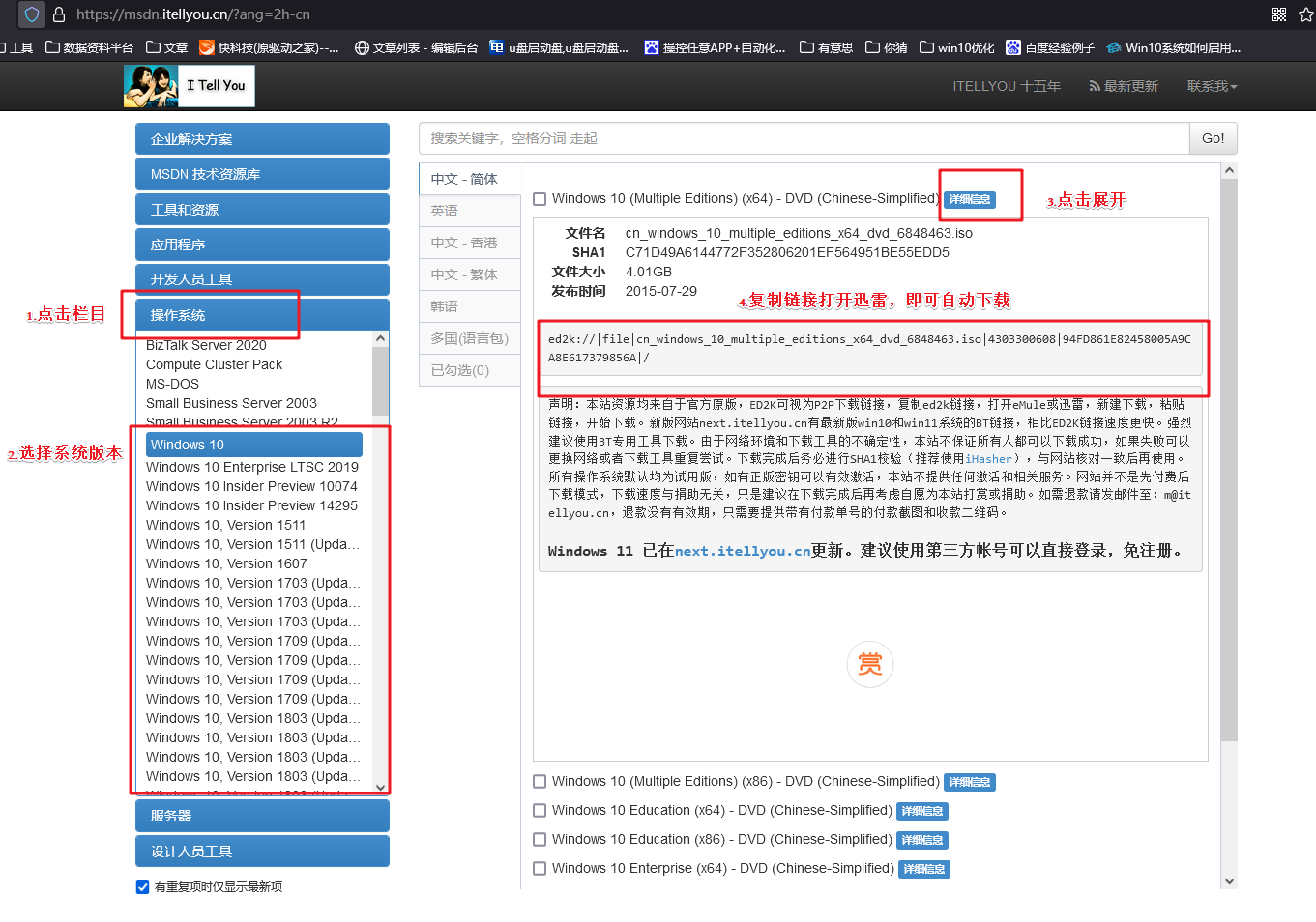
三、U盘重装系统教程
1、制作u盘启动盘
a. 百度搜索【电脑店】进入官网,将栏目切换到【下载中心】,点击【立即下载】,即可下载 u盘启动盘制作工具。
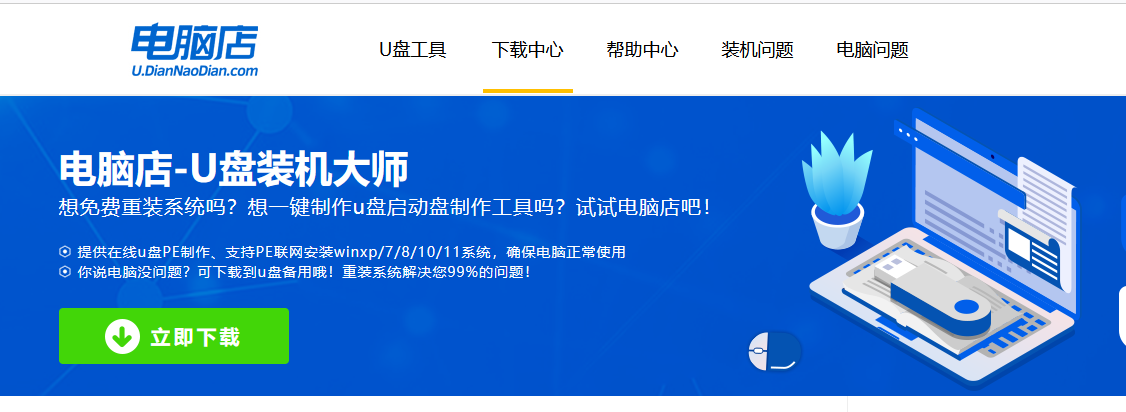
b. 下载完成,解压并打开即可开始制作。
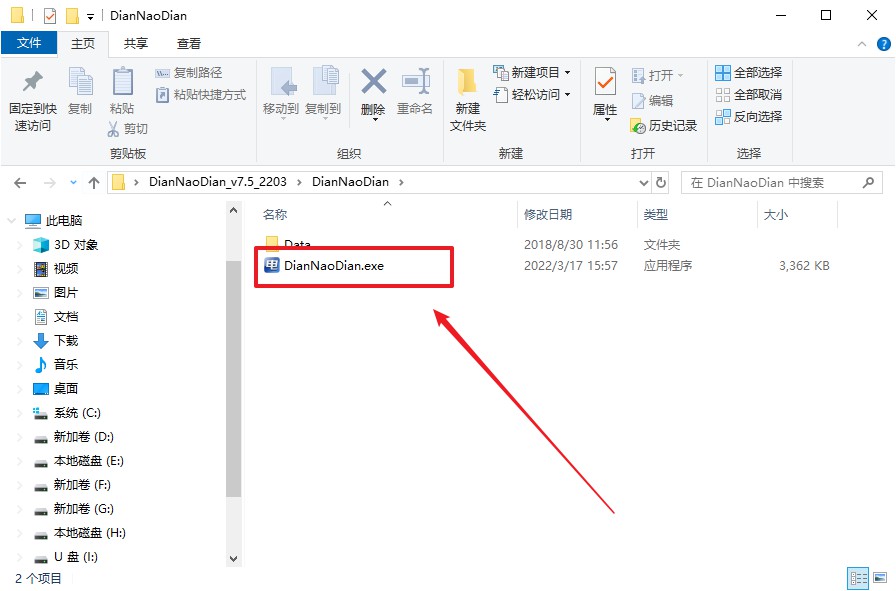
c. 工具会自动识别u盘,默认【启动模式】和【分区格式】,点击【全新制作】。
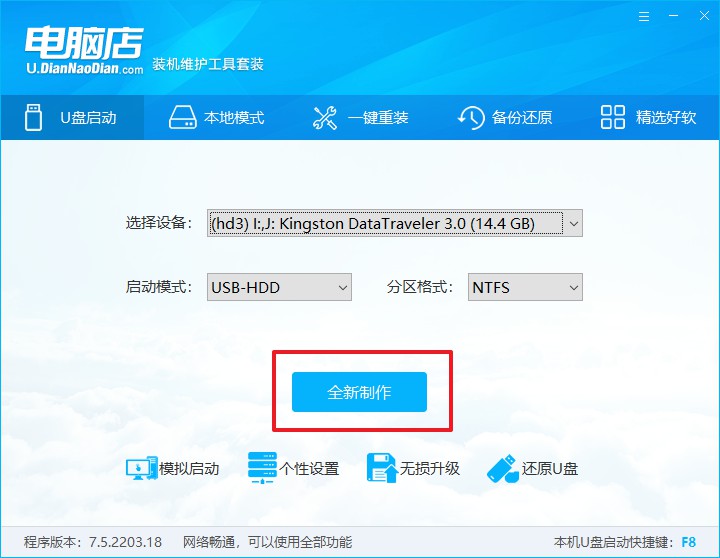
d. 弹出格式化提示,点击【确定】开始制作,等待完成即可。
2、设置u盘启动
a. 在电脑店首页即可查询u盘启动快捷键,主要用于设置进入BIOS的启动项设置界面。
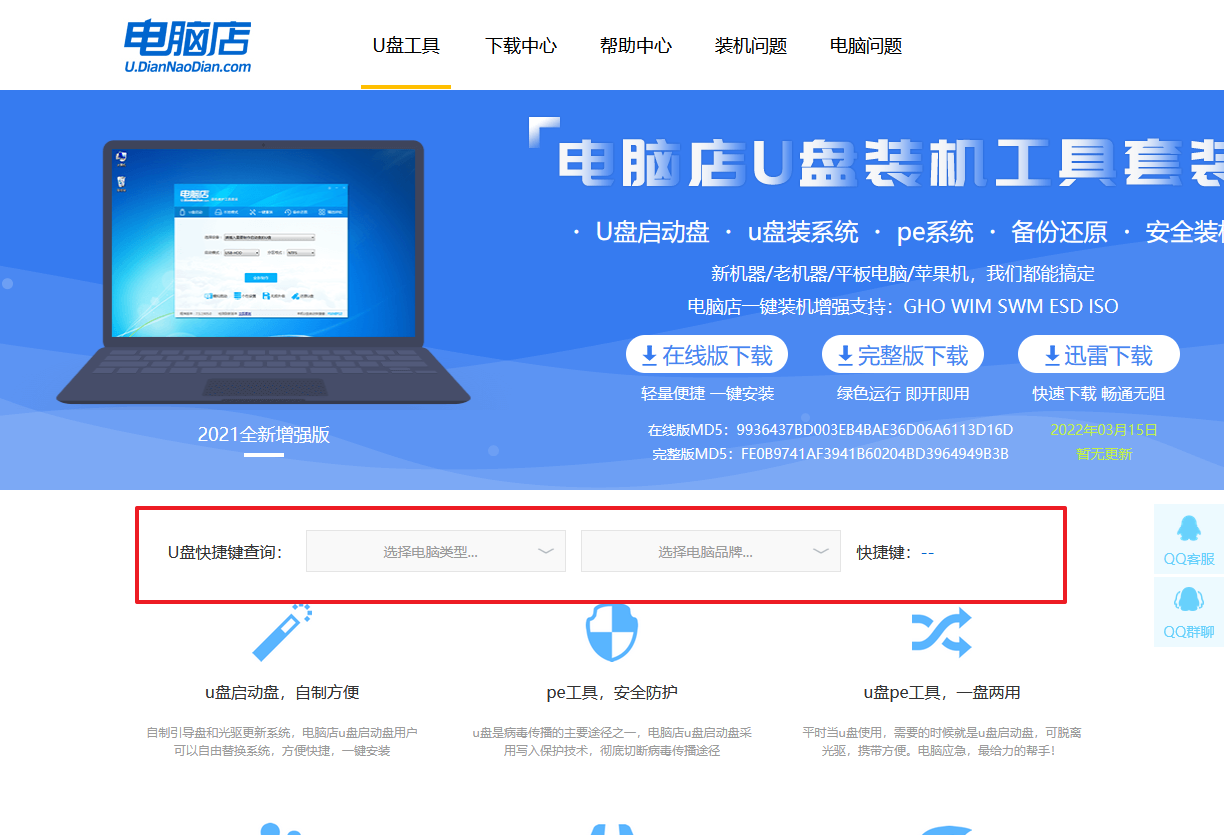
b. u盘启动盘连接电脑,重启出现开机画面,按u盘启动快捷键进入BIOS设置界面。
c.在启动项设置界面,大家找到u盘启动盘,选中后回车确认就可以了。
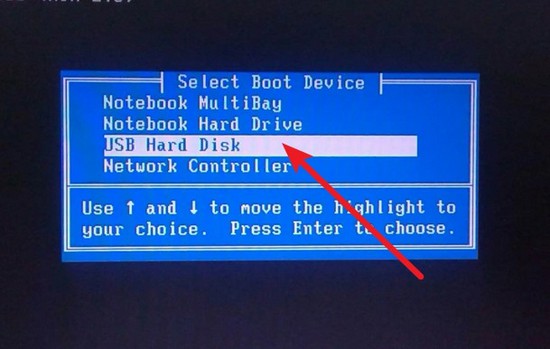
d. 再次重启后,电脑会进入电脑店winpe主菜单,新机型电脑选择【1】,旧机型选择【2】,回车。
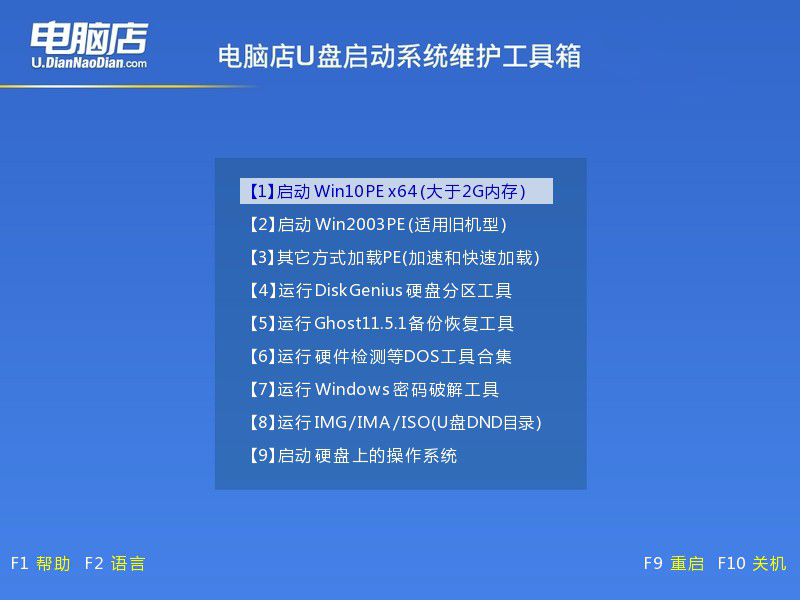
3、u盘装系统
a. u盘启动后即可进入电脑店winpe,双击打开【电脑店一键装机】。
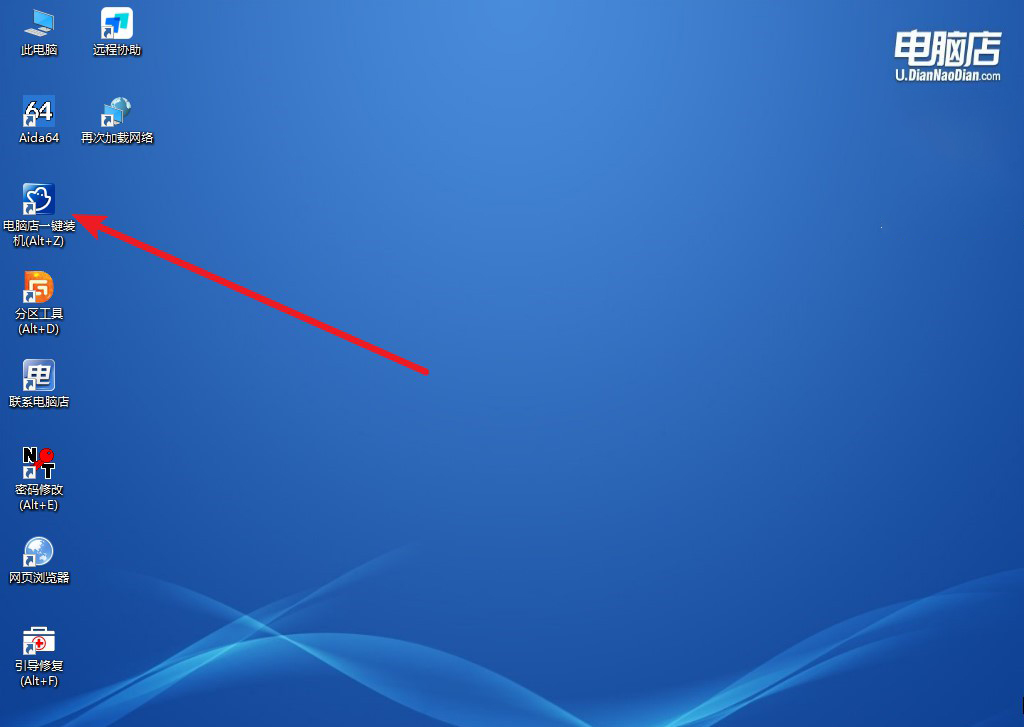
b. 如下图所示,选择镜像和系统分区,点击【执行】即可开始安装。
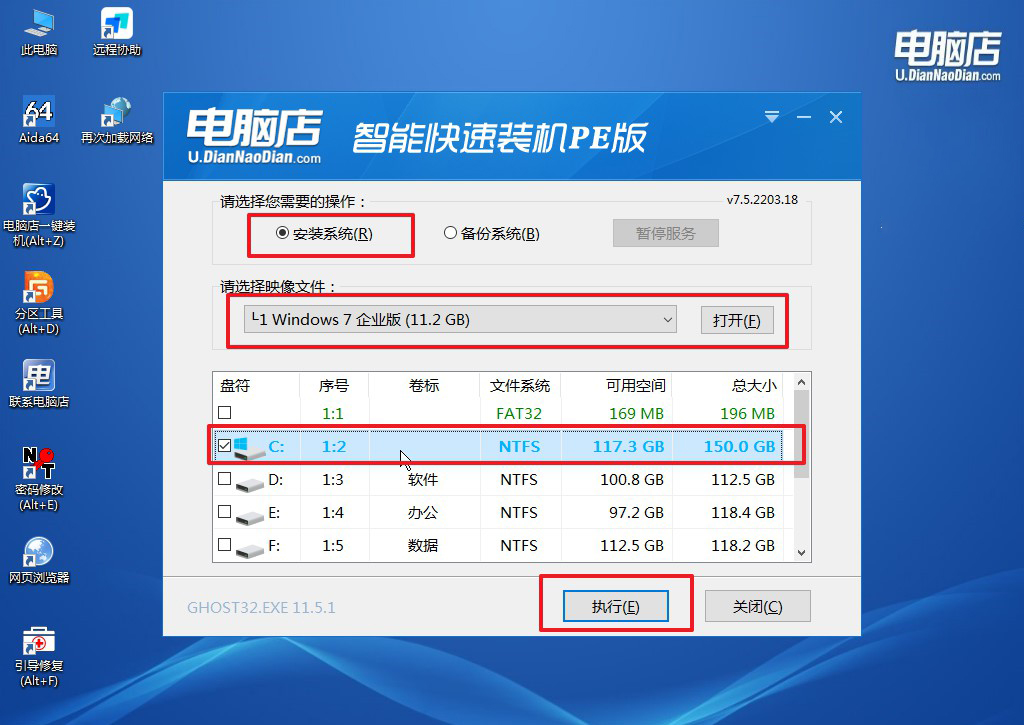
c. 在还原操作中,可默认选项,点击【是】,接下来会自动安装系统。
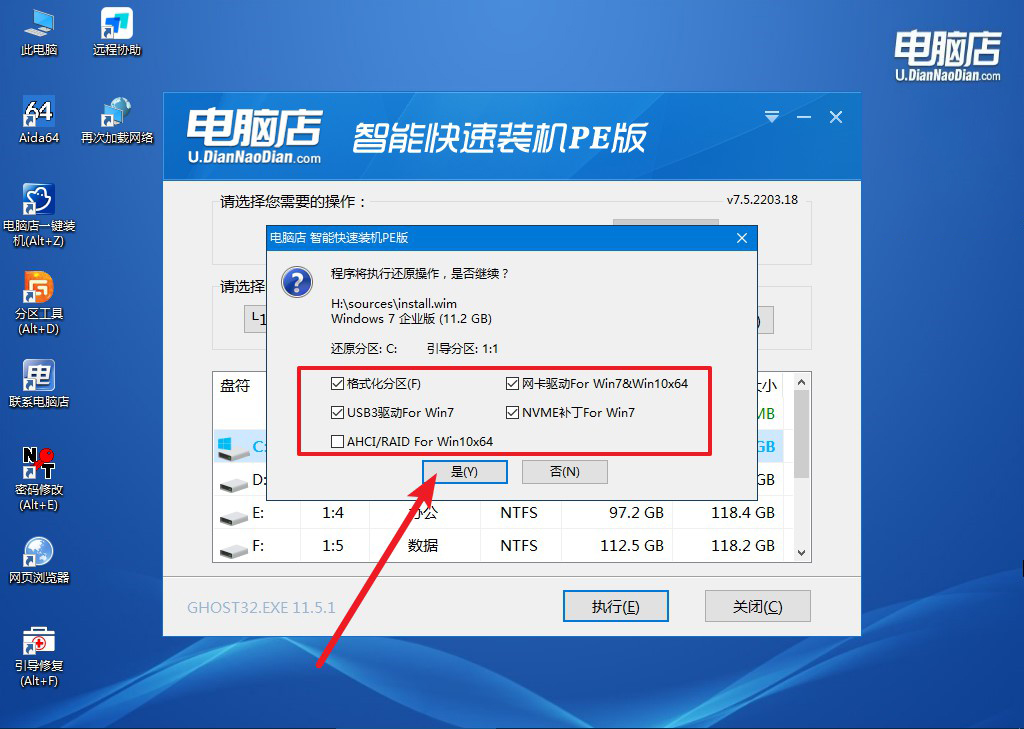
4、等待计算机重启部署,安装完成后即可进入win7系统!
四、U盘重装系统相关问题
重装系统后没声音如何处理?
重装系统后如果没有声音,通常是由于声卡驱动未正确安装或声卡设置有问题。首先,检查设备管理器中是否有黄色感叹号或“未识别的设备”,如果有,说明声卡驱动未安装或安装不完整。此时可以访问笔记本或主板制造商的官方网站,下载并安装最新的声卡驱动程序。如果驱动安装后问题仍未解决,进入“声音设置”,确保音频设备已正确选择,且音量未被静音。也可以尝试重启音频服务(运行services.msc,找到Windows Audio服务并重新启动)。如果以上方法无效,检查硬件连接,确认扬声器或耳机正常工作。
老笔记本装系统教程就跟大家讲解到这里了,升级内存和硬盘是最为常见的硬件改造方法,而重装系统则是提升软件运行效率的有效途径。选择合适的操作系统,尤其是轻量级的版本,可以让老笔记本重新流畅运行。最终,通过这两者结合,你可以让老旧的笔记本重新获得活力,满足日常需求哦!

